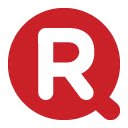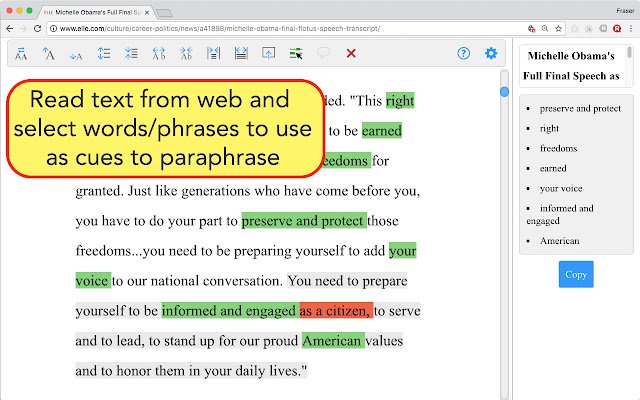ReaderQ Edu En in Chrome with OffiDocs
Ad
DESCRIPTION
ReaderQ™ Education Edition for Chrome™ is ONLY FOR STAFF AND STUDENTS OF EDUCATIONAL INSTITUTIONS WITH A READERQ LICENSE.
If you do not have a license, you will not be able to run the product.
For information on obtaining a license please contact: Quillsoft Ltd.
250 The Esplanade #308 Toronto, ON, Canada M5A 1J2 Toll-free from USA or Canada: 1-844-379-6737 Fax: 1-416-698-1555 International: 1-416-698-0111 order@quillsoft.
ca *** ReaderQ Strategy Read, select key points, paraphrase and reduce plagiarism • Display web pages without distractions • Adjust text display for optimal reading • Read the text to get a general understanding • Go to one or a few paragraphs of particular interest • Re-read that text • Select key words/phrases as cues for later paraphrasing making use of visual feedback to be selective (these are copied for you in a list which you can shuffle) • Review your selections and understand how they connect with one another • Copy and paste selections into your favorite word processor where paraphrasing becomes ‘connect the dots’ and plagiarism is reduced *** Description When reading web pages, you are faced with many visual distractions that interfere with reading.
ReaderQ eliminates those distractions, and allows you to adjust the text so you can read more easily and focus on the content.
When using content for an essay or project, students and writers often copy long phrases or several sentences, with minimal reading and understanding, and paste it into a draft document to be re-worked later.
How many of us haven’t color highlighted multiple sentences and paragraphs in our textbooks while studying? And, as you attempt to paraphrase the text, you may say to yourself, “I can’t write it any better than how it was written in the first place.
” With ReaderQ, you are encouraged to first read and understand the content before selecting words or phrases as cues.
Then you identify key points, which ReaderQ places limits on how many words you can select together, and in a sentence, paragraph and document.
Visual feedback informs you when you select too much.
You then focus on understanding the relationships between the points (not necessarily all points).
Selected points are displayed on the right-hand side where you can shuffle them or click to move the text to where that point was highlighted.
When copied and pasted into your favorite word processor, paraphrasing becomes ‘connect the dots’ with your own words.
This reduces the potential for plagiarism.
Teachers can use ReaderQ to teach students how to pull out key words/phrases from text, how to paraphrase, and how not to plagiarize.
Students and writers can use it to reinforce a strategy where paraphrasing is faster and easier.
This applies to both writing and studying.
The restrictive selection feedback in ReaderQ is a constant reminder to read, focus and understand.
*** Technical Support Toll-free from USA or Canada: 1-844-379-6737 International: 1-416-698-0111 support@quillsoft.
ca Protected by: • Canadian Patent 2821692 “Constrained Digital Text Reader” • U.
S.
Patent 9275026B2 “Constrained Digital Text Reader”
Additional Information:
- Offered by Quillsoft Ltd.
- Average rating : 3 stars (it was okay)
- Developer This email address is being protected from spambots. You need JavaScript enabled to view it.
ReaderQ Edu En web extension integrated with the OffiDocs Chromium online